Здравствуйте, владельцы смартфонов, которые видят в своём аппарате не только телефон, но и удобный девайс для работы, планирования дня и развлечений.
Вы знаете, что порой приходится немало повозиться, прежде чем настроить программы и приложения под себя. А бывает, пользователь удалил play market как восстановить его не знает. Эта задача и правда может вызывать затруднения, особенно если пароль от Google Play был небрежно забыт.
Между тем, поклонникам простого и функционального Android сегодня без Магазина Гугл никак, ведь там есть море приложений: книги, музыка, фильмы, игры, заставки, календари, блокноты и ещё масса всего полезного. И сегодня мы рассмотрим, как его можно восстановить.
- Что делать, если Play Market был случайно удален
- Сброс до заводских настроек
- Если вы забыли пароль от Google Play
- Частые проблемы с Play Market
Что делать, если Play Market был случайно удален
Play Market является изначальным компонентом в прошивке большинства последних планшетов и смартфонов на ОС Андроид. При первом включении устройства вы уже находите у себя на дисплее заветную иконку.
Пропал плей маркет на андроид телефоне как вернуть ❌ Удалил плеймаркет на телефоне как восстановить

Если вы случайно удалили Плей Маркет, можно попробовать инсталлировать заново, скачав его с официального сайта Google. Установка Магазина потребует ряд несложных действий:
- Смартфон или планшет должен получить разрешение на то, чтобы устанавливать программы из незнакомых ресурсов. Найдите в настройках раздел «Безопасность» для активации соответствующего пункта.
- Потом открывайте защищённый антивирусником браузер и находите Play Market. Причём, вас должен интересовать именно файл, имеющий расширение .apk. Дальнейшая его установка на телефон не должна вызвать затруднений.
- Как только приложение будет впервые открыто, оно запросит ваш аккаунт в Google. И тогда вам только останется указать адрес электронной почты вместе с паролем.
Плей Маркет установлен – и вы снова можете скачивать интересные и полезные приложения, проверенные с точки зрения безопасности и удобно отсортированные по рейтингам.
Сброс до заводских настроек
Если Плей Маркет на вашем устройстве все же глубоко вшит в систему, то при ненадлежащей его работе не спешите с удалением. Такое действие может повлечь за собой большие проблемы в работе многих других, зависимых от него приложений Гугл.
В этом случае можно попробовать произвести сброс до заводских настроек, но сделать это можно только если на смартфоне установлен root, то есть вы обладаете правами суперпользователя. Иначе ваши максимальные полномочия заключаются в остановке приложений.

Но перед тем, как сбросить настройки, непременно позаботьтесь о создании резервной копии вашей учётной записи в Google аккаунте.
Для сброса до заводских настроек:
- войдите в меню «Настройки» и найдите там «Резервное копирование;
- выберете «Сброс данных»;
- перезагрузите устройство;
- осуществите восстановление резервной копии данных вашего аккаунта на Гугле.
Если сброс до заводских настроек не помогает и проблема с Плей Маркетом не решается, то единственный выход – это перепрошивка смартфона в сервисном центре.
Если вы забыли пароль от Google Play
Если личные данные были указаны вами ранее для Google, то восстановление не представляется сложным:
- С ПК зайдите на главную официального сайта Google.
- Нажмите «Войти». Когда откроется форма «Не можете войти в свой аккаунт?»
- Затем вводите адрес почты, который был привязан к сервису, и ваш телефонный номер.
- В SMS вам придёт код, после его введения вы создадите новый пароль.

При неуказанных личных данных восстановление будет несколько дольше:
- На главной странице Google теперь в окошечке нажмите «Я не могу воспользоваться телефоном».
- Для подтверждения личности вы будете отвечать на вопросы, в основном качающиеся дат входа в систему и создания вашего аккаунта.
- И после этого на указанный почтовый ящик придёт письмо с руководством от техподдержки.
Частые проблемы с Play Market
Плей Маркет на устройстве может не запускаться, если Андроид сбоит, либо систему атакуют вирусы.
Может помочь перезапуск Андроида. Либо просто скиньте настройки Плей Маркета и очистите временную память. Зайдите в «Приложения», кликните по Play Market. Там вы можете нажать кнопку, для того, чтобы очистить кэш и удалить данные.
Также вы можете попробовать отказаться от обновлений. Иногда предыдущая версия больше дружит с тем или иным смартфоном. Не всегда дело в несовершенстве обновлений. Просто порой параметры несильного устройства лучше принимают менее модифицированные, а оттого и более лёгкие старые версии программ.

При проблемах с Плей Маркетом можно запустить заново ваш аккаунт в Google. Для этого нужно выйти из системы и снова войти в неё, введя заново почту и пароль. Затем обязательно запустите синхронизацию.
Сброс настроек Андроид – практически крайняя мера. Но если вам приходится к ней прибегать для корректировки работы сервисов в Google, в том числе и Play Market, то не забудьте о предварительном сохранении важных для вас документов.
Плей Маркетом пользуются многие. И пусть у вас смартфон Meizu или Самсунг на Андроиде, неполадки и случайные удаления могут возникать на разных моделях. И теперь вы знаете, что с этим делать.
А чтобы и в дальнейшем быть в курсе, следите за нашими записями в ВК, на Фейсбуке и в Твиттере, а также на канале на Ютубе.
Источник: updron.ru
Как восстановить плей маркет на телефоне
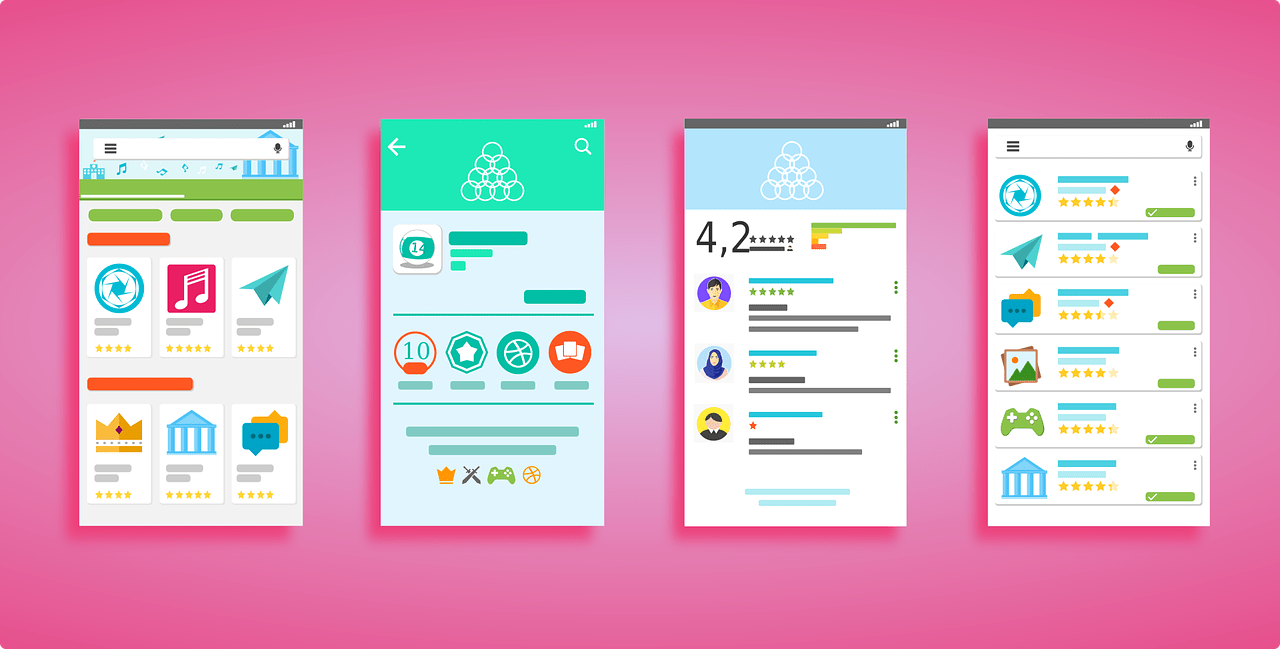
В любом мобильном гаджете, независимо от того, под управлением какой операционной системы он работает, существует магазин приложений, откуда можно скачать различные программы и развлекательный контент. Он устанавливается заранее вместе с другими программами. Официально Play Market является элементом Google сервисов, «неубиваемым» системным приложением. Тем не менее, пользователи могут по ошибке или специально удалить его, и только потом задуматься о последствиях. К счастью, есть много вариантов восстановления Плей Маркета на Андроиде, каждый из которых эффективен в определенной ситуации.
Как восстановить Play Market на Андроиде, если он отключен
От встроенных приложений на мобильных гаджетах редко удается избавиться. Для этого необходимо иметь определенный опыт и получить Root-права для доступа к корневому каталогу системы. За ненадобностью такие программы можно принудительно остановить. Если «Play Market» исчез из меню и с экрана рабочего стола, значит, он был случайно отключен в настройках системы. Следовательно, таким же способом его можно вернуть обратно. Выполнить процедуру можно следующим образом:
- Любым удобным способом открыть «Настройки» (значок шестеренки).
- Выбрать категорию «Приложения и уведомления».
- Перейти во вкладку «Показать все приложения».
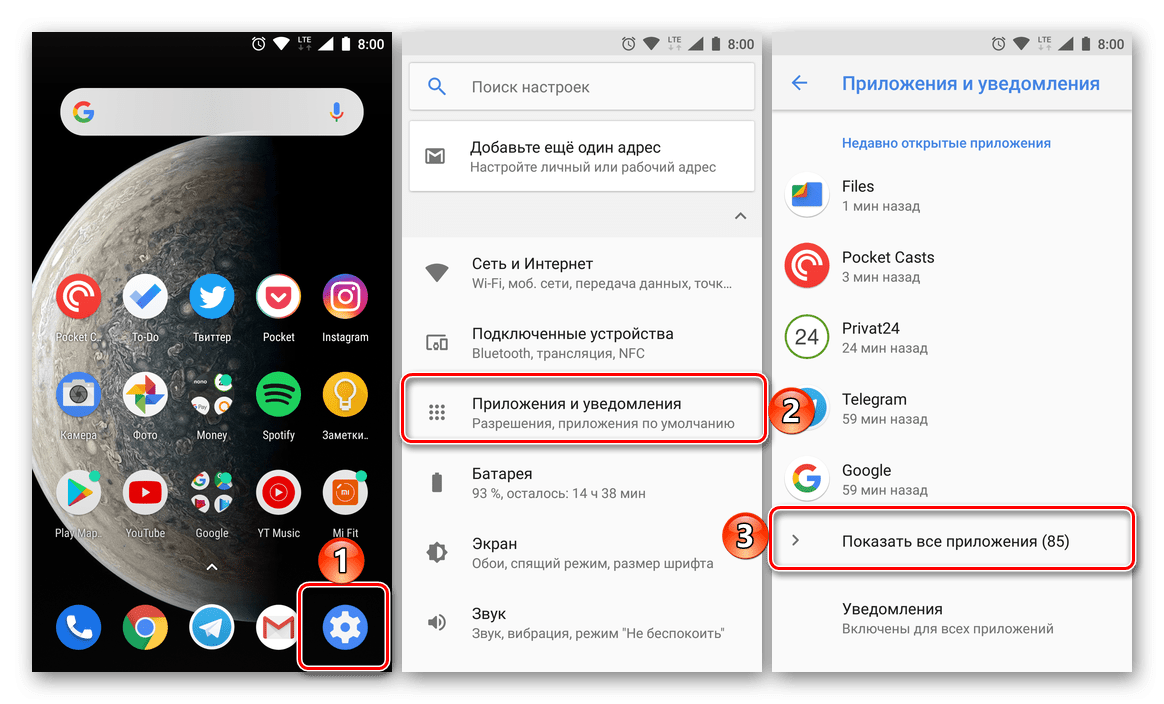
- В появившемся перечне отыскать Плей маркет (наверняка, рядом имеется надпись «Отключено»).
- Нужно кликнуть по строке, чтобы перейти на страницу с информацией о приложении.
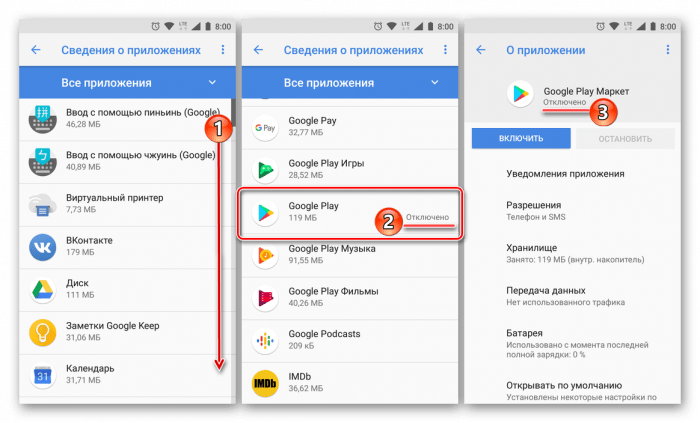
- Здесь нажать на клавишу «Включить».
- Под названием приложения сразу появится надпись «Установлено», и в тот же момент запустится процесс обновления программы до актуальной версии.
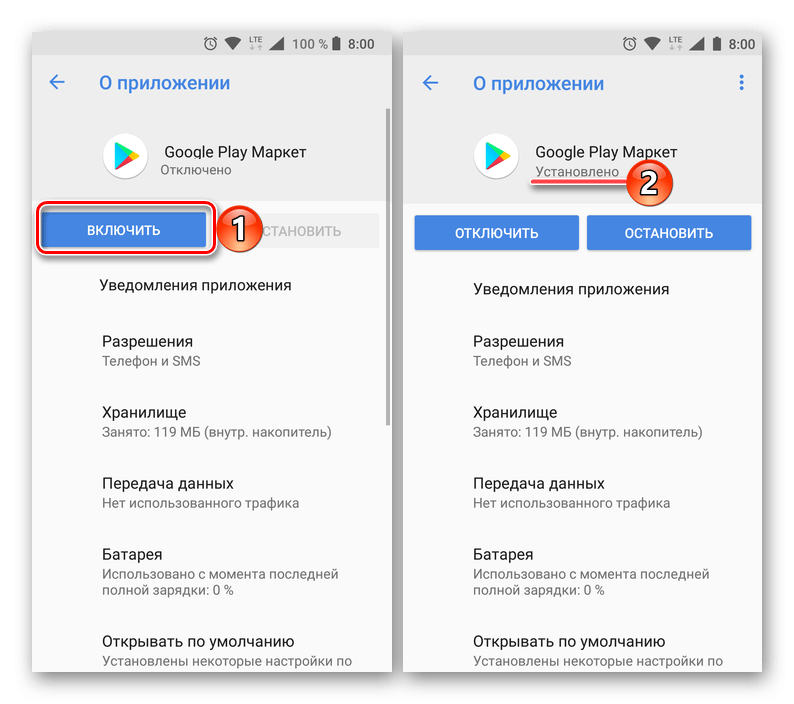
Как включить скрытое приложение Плей Маркет
Многие лаунчеры позволяют владельцам скрывать приложения, и избавляться от значков на главном экране и в общем меню. Подобная ситуация может возникнуть и в случае исчезновения «Play Market», то есть приложение не удалили, а просто скрыли. Несмотря на то, что программных оболочек с подобной функцией имеется много, процесс восстановления запускается по схожему алгоритму.
- Вызвать меню, удерживая палец на пустой области главного экрана.
- Развернуть «Настройки».
- Выбрать категорию «Приложения» и развернуть ее.
- В перечне доступных опций отыскать вкладку «Скрытые приложения» и открыть ее.
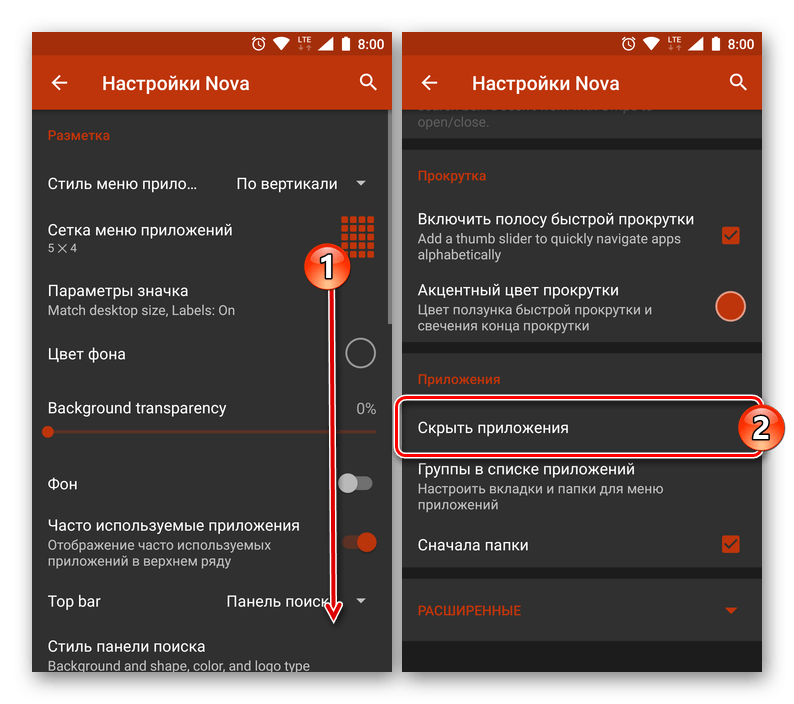
- Здесь отыскать строку «Google Play Market» и выполнить действие, отменяющее скрытие. С учетом версии оболочки это может быть галочка, крестик, ползунок или отдельный пункт меню.
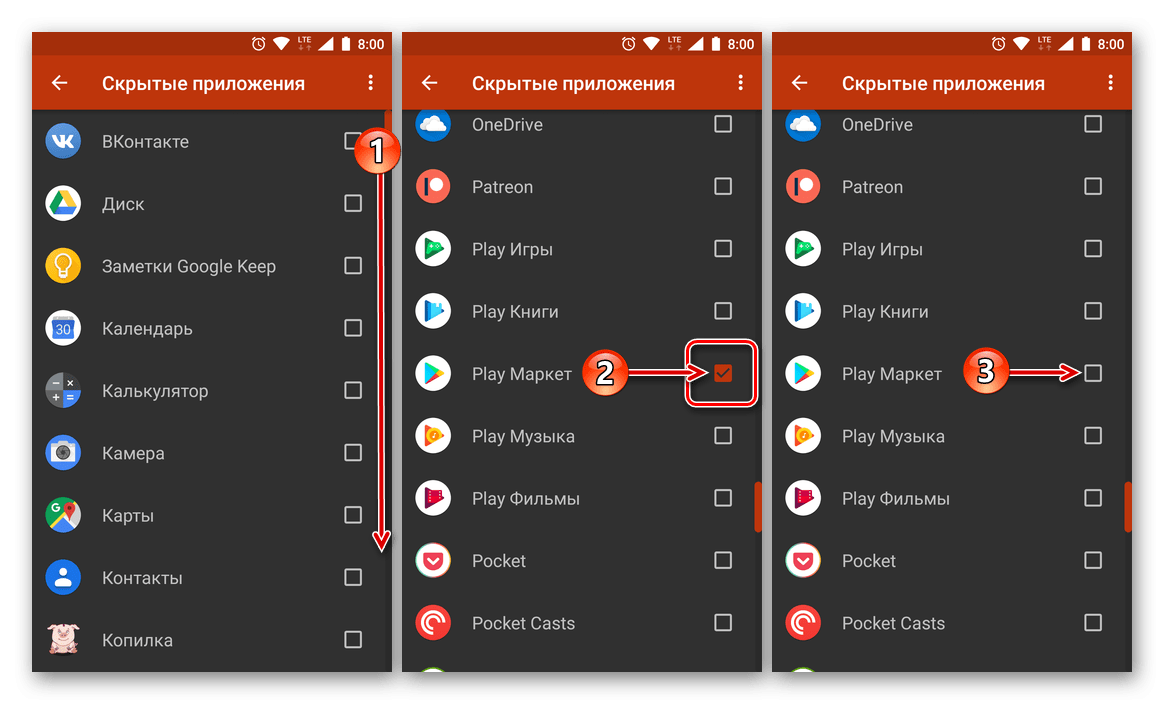
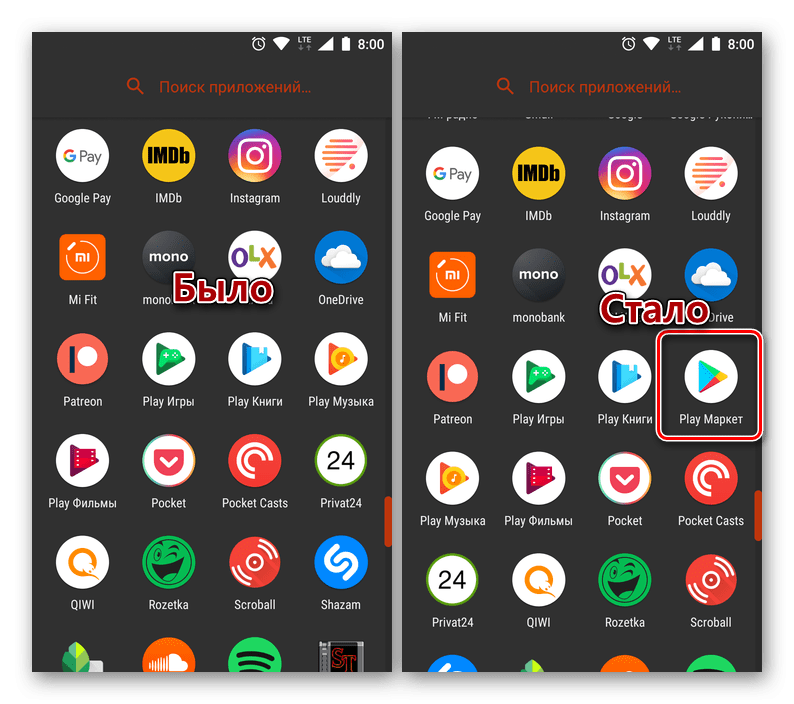
Выполнив все действия, можно покинуть меню настроек. С этого момента на главном экране и в списке программ появится значок магазина приложений.
Как восстановить Плей Маркет на Андроиде с помощью файлов APK
Если магазин приложений не был отключен или скрыт, но при этом его значок не отображается в перечне программ или на рабочем столе, значит, его действительно удалили (случайно или намеренно).
В подобной ситуации стоит заняться восстановлением приложения в буквальном смысле. Подобный вариант применим в случае наличия резервной копии, если она была сделана в то время, когда приложение присутствовало в системе и исправно работало. В противном случае придется устанавливать нового дистрибутива из проверенного источника.
Наилучшим вариантом, который можно отыскать в сети является сайт Apkpure.com. Здесь есть возможность переключить язык на русский, открыть ссылку для скачивания посредством QR-кода, выбрать актуальную версию сервиса.
Чтобы загрузить «Плей Маркет» на Андроид, потребуется выполнить следующие действия:
- Зайти на указанный сайт (или любой другой ресурс) через браузер ПК.
 Скачать файлы и сохранить их в соответствующей директории.
Скачать файлы и сохранить их в соответствующей директории. - Подключить Андроид-устройство к компьютеру с помощью USB-кабеля или Bluetooth.
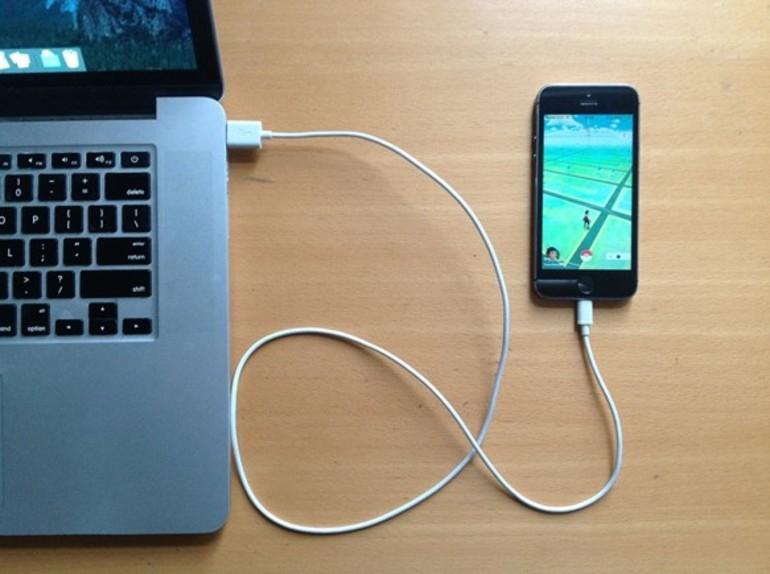
- Перекинуть все файлы APK на съемную карту памяти телефона, после чего отключить его от ПК.
Теперь останется только запустить установку приложения на смартфоне.
Как вернуть Плей Маркет с помощью выключения неизвестных источников
Параметр «Неизвестный источник» считается частью настроек оперативной системы Android. Его отключение предусматривает запрет на скачивание программ и приложений с любых ресурсов, кроме «Google Play Market». Предустановленная функция считается мерой безопасности, но иногда для корректной установки фирменного магазина Google (в случае его непреднамеренного удаления) ее необходимо отключить. Для этого потребуется:
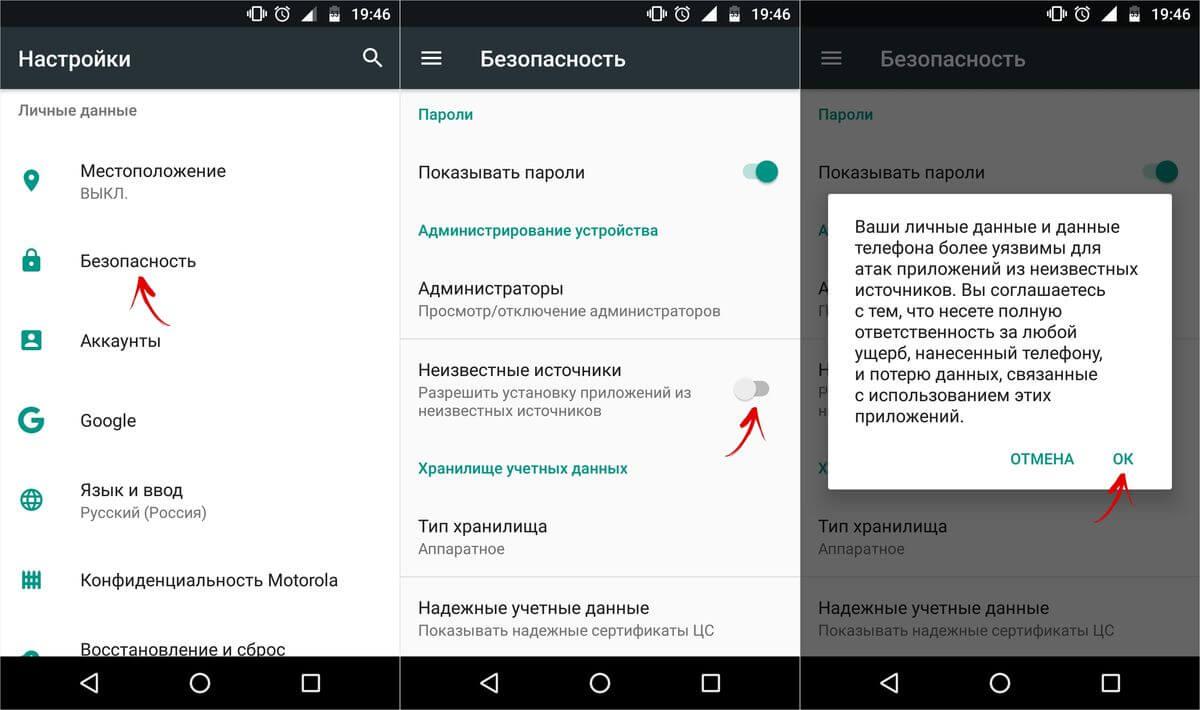
- Включить настройку для установки файлов APK и ввести базовые параметры смартфона.
- Перейти в раздел «Безопасность».
- Отыскать функцию «Неизвестные источники» и установить флажок (галку) напротив.
- Когда появится предупреждение протокола безопасности, нужно нажать на кнопку «Ок».
- В некоторых моделях нужный параметр может находиться в разделе конфиденциальности. Его следует отыскать и активировать.
После выполнения несложных манипуляций можно будет загрузить приложение «Плей Маркет» с любого доступного интернет-ресурса.
Экстренная мера – сброс до заводских настроек
Удалять предустановленные приложения, особенно, если это сервисы Google, без специальных знаний не рекомендуется. В большинстве случаев это приводит к частичной или полной потери работоспособности оперативной системы Android.
Если предложенные методы не помогли восстановить «Google Play Market», единственно возможным решением может стать сброс настроек смартфона до заводских установок. Данный вариант считается радикальным и применяется в крайних случаях, поскольку приводит к полному удалению пользовательских данных, документов, игр, текстовых и медиафайлов. Однако он позволяет восстановить и фирменный магазин приложений, если он, конечно, изначально присутствовал на смартфоне.
Выполнить откат можно двумя способами: через настройки Андроида или меню Recovery. Последний применяется, если устройство отказывается работать, и получить доступ к его функционалу невозможно. Первый вариант предполагает выполнение следующих действий.
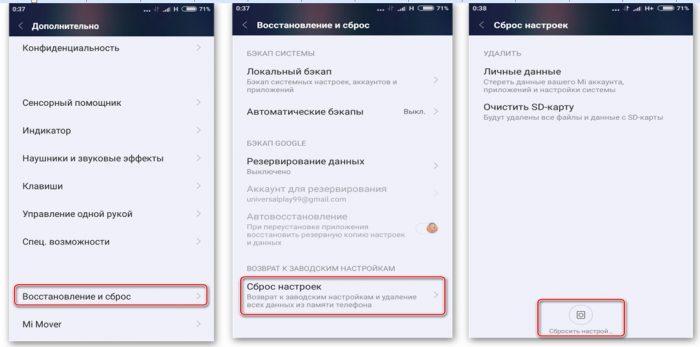
- Открыть «Настройки» телефона.
- Перейти в раздел «Дополнительно» или «Расширенные настройки» (в случае отсутствия пропустить этот шаг и перейти к следующему).
- Выбрать функцию «Восстановление и сброс».
- Прокрутив экран вниз, активировать опцию «Сброс настроек».
- Повторным нажатием кнопки подтвердить свое намерение.
Теперь остается дождаться окончания процесса, после чего проверить наличие сервиса «Play Market».
Производителями Андроид-устройств предусмотрена еще одна функция быстрого сброса до заводских настроек – при помощи режима Recovery. Инструкция выгладит следующим образом.
- Прежде всего следует отключить смартфон.
- Одновременно нажать кнопки «Питание» и «Регулятор громкости» (вверх или вниз, нужно уточнить в руководстве к устройству), чтобы появится логотип в виде зеленого робота, клавиши отпустить.
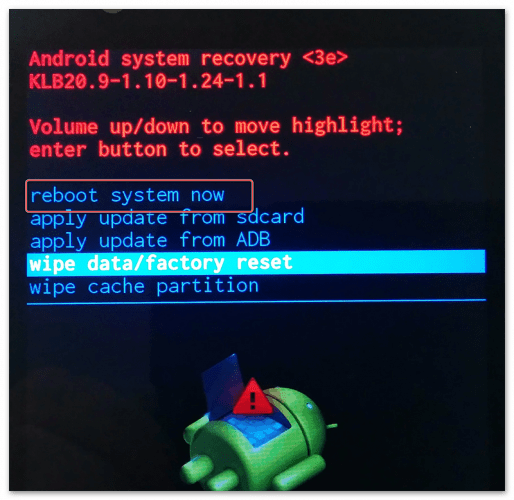 Когда загрузится меню «Recovery», нужно будет выбрать «Wipe data/factory reset» и перейти в настройки. Переключаться между пунктами следует при помощи клавиши регулировки громкости.
Когда загрузится меню «Recovery», нужно будет выбрать «Wipe data/factory reset» и перейти в настройки. Переключаться между пунктами следует при помощи клавиши регулировки громкости.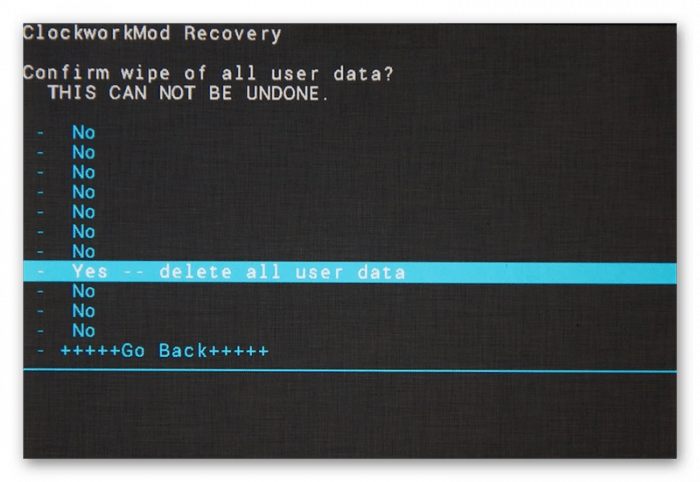 В появившемся списке следует выбрать «Yes – delete all user data».
В появившемся списке следует выбрать «Yes – delete all user data».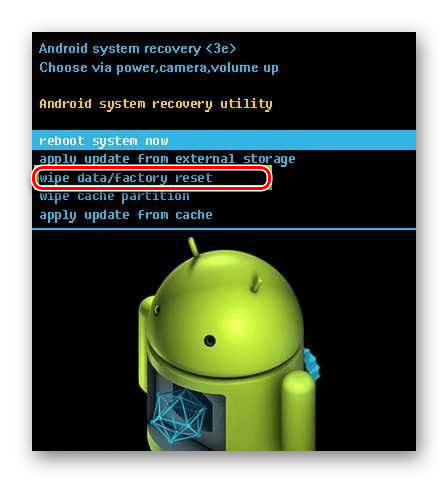 Далее система вернется в общее меню, где потребуется запустить опцию «Reboot system now».
Далее система вернется в общее меню, где потребуется запустить опцию «Reboot system now».
Устройство должно перезагрузиться и вновь запуститься так, будто его включили впервые.
Как восстановить сервисы Google Play
К предустановленным сервисам Google относится множество дополнений, обеспечивающих корректную работу операционной системы Андроид и удобную навигацию на мобильном устройстве. Если одно из них было случайно или намеренно удалено, существует возможность его быстрого восстановления. Данное исчерпывающее руководство применимо практически ко всем системным приложениям.

- Открыть «Настройки».
- Выбрать категорию «Приложения».
- Перейти во вкладку «Все».
- В перечне доступных операций найти «Сервисы Google Play» и кликнуть по строке.
- На открывшейся странице сведений о приложении нажать клавишу «Включить».
После завершения процедуры службы будут работать в прежнем режиме, а удаленные станут доступными вновь.
Возможные проблемы с Play Market
В редких случаях после восстановления приложение «Google Play Market» может работать некорректно: не открываться, зависать, не загружать контент или вылетать с ошибкой. С учетом возникшей ситуации решения могут сильно отличаться.
Несколько лет работал в салонах сотовой связи двух крупных операторов. Хорошо разбираюсь в тарифах и вижу все подводные камни. Люблю гаджеты, особенно на Android.
Источник: tarifkin.ru